
##form id="search_form_id" action="/api/index.php" onsubmit="return searchnamesend()" method="get">
##/form>

2017-04-27
现在是信息时代,信息的重要性不言而喻。加上一些朋友喜欢用豌豆荚刷机,这就增加了手机数据丢失可能性,那我们在用豌豆荚刷机前怎么用豌豆荚手机精灵备份呢?请看图文教程。
热点阅读:豌豆荚怎么用 豌豆荚手机精灵使用教程
豆荚是一款强大的安卓手机管理器,能帮帮助我们轻松管理手机内容,安卓手机应用以及可以通过豌豆荚轻松备份通讯录,备份短信,备份应用等等,是安卓智能手机管理利器,那么如何使用该软件备份手机呢?以下我们简单介绍下,其实方法很简单,详情如下:
⒈)首先在电脑中安装豌豆荚软件,然后安装。
⒉)安装完豌豆荚软件后,我们使用手机数据线将手机与电脑连接起来,之后再打开豌豆荚软件,此时豌豆荚软件会自动识别到手机,如果未识别到,请检查连接手机与电脑的数据线是否插好,电脑USB接口是否损坏以及某些手机可能需要打开USB调试开关,具体操作步骤如下:Menu主菜单—设置—应用程序 — 勾选“未知来源” — 点击“开发” — 勾选“USB调试”和“保持唤醒状态”如下图:
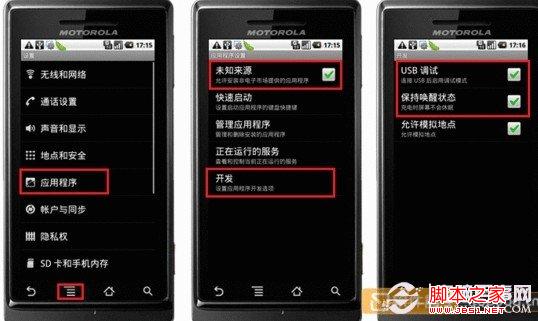
打开USB调试开关设置
⒊)识别到手机后,如下图,笔者以自己手机HTC A510为例,如下图:

豌豆荚识别到手机
如上图,识别到手机之后,在其右下角可以看到有三个入口,中间那个就是“备份”入口,我们点击备份,之后即可进入手机备份了。
⒋)之后会弹出一个提示,大意是在接下来的手机数据备份期间请不要进行其他操作,如下图:
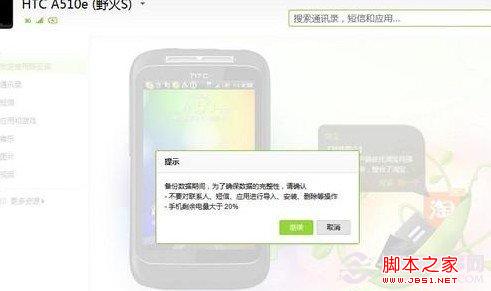
豌豆荚备份手机数据前的提示
⒌)在如上图提示中,我们直接选择确定即可,之后即开始进入手机数据备份了,接下来只要选择,然后再一路下一步即可,如下图:
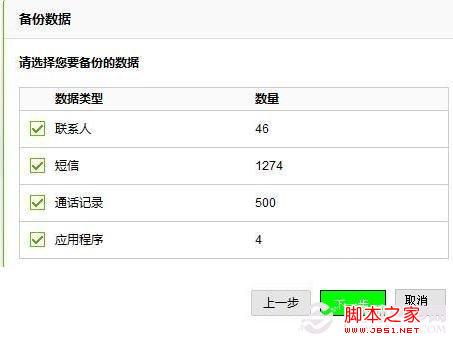
选择需要备份的手机数据(建议全选),然后点下一步
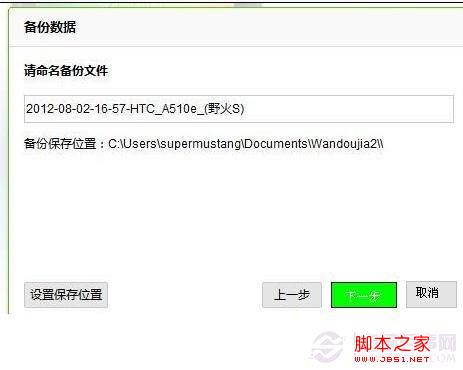
选择将手机备份数据放置于电脑磁盘中的哪个位置,之后再点下一步
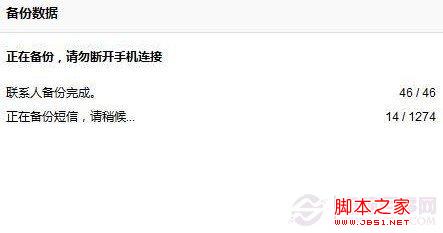
豌豆荚手机数据备份中,等待完成即可
等待豌豆荚软件备份数据完成之后,手机数据就算备份成功了,注意这里在倒数第2步中选择备份数据存放在电脑中位置一定要自己清楚,比如我们可以再E盘建立一个文件夹,命名“我的手机数据备份”然后把手机备份数据放置这个文件中,下次如果要还原数据就很容易找到了,有兴趣的朋友不妨去试试吧。